Elektronische facturering in Saoedi-Arabië
Dit artikel biedt informatie die u aan de slag kan met fase twee elektronische facturering voor Saudi-Arabië. Dit helpt u bij de configuratiestappen die land-/regioafhankelijk zijn in Microsoft Dynamics 365 Finance of Dynamics 365 Supply Chain Management. Deze stappen vullen de stappen aan die zijn beschreven in elektronische facturering instelling.
Vereisten
Voordat u de procedures in dit artikel start, moet aan de volgende vereisten zijn voldaan:
- Vertrouwd raken met elektronische facturering zoals wordt beschreven in elektronische facturering serviceoverzicht.
- Het algemene deel van elektronische facturering serviceconfiguratie zoals beschreven in elektronische facturering configuratie.
- Importeer de 14e versie 14 of hoger ( Saudi-Arabië) en de U20 (Saudi-Arabië)versie 20 of hoger elektronische facturering functies van de opslagplaats. Zie 'Functies importeren uit de opslagplaats' voor meer informatie.
De toepassingsspecifieke parameters configureren
Voordat u begint, moet u controleren of de volgende Elektronische rapportage ere-indelingsconfiguraties worden geïmporteerd:
- Elektronische verkoopfactuur (SA)
- Elektronische projectfactuur (SA)
Voer deze stappen uit om de configuratie te voltooien.
Selecteer in Globalization Studio#Elektronische rapportage het bestand en selecteer vervolgens de rapporteringsconfiguraties.
Selecteer op de pagina Configuraties de configuratie van de sales e-factuur (HOMEPAGE)- indeling.
Selecteer instellingen in het menu Configuraties in de sectie Specifieke parameters van toepassing.
Zorg er in de sectie Opzoekt voor dat de lookup PaymentMethodSubstitutionLookup is geselecteerd.
In de sectie Voorwaarden selecteert u Toevoegen om een voorwaarde toe te voegen.
Selecteer in de kolom Naam voor de nieuwe voorwaarde de betalingsmethode die in de toepassing is gedefinieerd. Selecteer vervolgens in de kolom het opzoekresultaat een gestandaardiseerde betalingsmethodecode volgens UN/EDIFACT Code list 4461.
Specifieke voorwaarden toevoegen voor elke betalingsmethode die in het systeem is gedefinieerd, en uw wijzigingen opslaan.
Notitie
In de kolom Naam kunt u de waarde *Leeg* of *Niet leeg* tijdelijke aanduiding selecteren in plaats van een specifieke betalingsmethode.
Wijzig in het veld status de status van de toepassingsspecifieke parameters in Voltooid. Selecteer Save.
Herhaal stap 2 t/m 8 voor de configuratie van de ER-indeling (project e-factuur) waar nodig.
Parameters voor elektronisch document configureren
Voer deze stappen uit om de configuratie te voltooien.
Zorg ervoor dat de land-/regiospecifieke ER-configuraties die vereist zijn voor Saudi-Arabië, worden geïmporteerd. Zie Het configureren elektronische facturering voor meer informatie.
Ga naar Organisatiebeheer>Instellen>Parameters voor elektronische documenten.
Voeg op het tabblad Elektronisch document records toe voor het klantfactuurjournaal en, indien nodig, voor de projectfactuur,journaalregels en tabelnamen belastingtransactiedocument.
Stel voor elke tabelnaam de documentcontext en het elektronische documentmodel in toewijzing overeenkomstig stap 1.
Selecteer voor de tabelnaam klantfactuurjournaal respons typen.
Notitie
Wanneer btw-facturen worden gewat, genereert de Saudi-Arabische belastingdienst (Zakat, Tax and Customs Authority [UWCA]) een UWE-code die de digitale handtekening voor die laatste handtekening bevat. Deze ERP-code moet samen met andere informatie die de belastingdienst retourneert, terug importeren in Financiën bij het verzenden van de btw-facturen. Om dit resultaat te bereiken, moet u de respons in Financiën configureren.
Maak een respons-type met dezelfde naam als de gerelateerde variabele in de waarde van de aanwijzen parameter Configuration Integration in het Transformdocument (export), exporteer de actie van DE PIJPLIJN voor verwerking van btw-codes voor de functieinstellingen voor verkoopfacturen. De standaardwaarde is ResponseData.
Selecteer in het veld Indieningsstatus de optie In behandeling.
Selecteer in het veld Naam van gegevensentiteit de entiteit Verkoopfactuur-btw-code.
Selecteer In het veld Model toewijzing ca voor het respons importeren van gegevens.

Voeg op elektronische facturering tabab met nummerreeksen een record toe voor de nummerreeks die moet worden gebruikt om verzonden elektronische facturen te tellen.
Functies elektronische facturering configureren
Notitie
In deze sectie worden de configuratiestappen beschreven voor de functie voor het indienen van de elektronische facturering Saudi-Arabië . Bij deze stappen wordt ervan uit gegaan dat het aanmaakproces is voltooid en dat u de PCSID (production Cryptographic Stamp Identifier) hebt verkregen. Als het aan boordingsproces nog in uitvoering is en u hebt alleen de CCSID (Compliance Cryptographic Stamp Identifier) verkregen), moet u dezelfde configuratiestappen voltooien voor de functie voor de functie conformiteitscontrole (INDIEN) elektronische facturering saudi-Arabië.
Sommige parameters van de door Saudi-Arabië ingediende ELEKTRONISCHE FACTURERING worden met standaardwaarden gepubliceerd. Voordat u de functie elektronische facturering service implementeert, controleert u de standaardwaarden en werkt u deze waar nodig bij zodat ze beter de bedrijfsbewerkingen weerspiegelen.
Selecteer in de werkruimte Globalization Studio de tegel Elektronische facturering.
Controleer op elektronische facturering pagina met functies of de functie voor de functie voor SAO(Saudi-Arabië) elektronische facturering is geselecteerd.
Controleer op het tabblad Versies of de concept-versie is geselecteerd.
Geef op het tabblad Functieparameters waarden op voor de volgende verbindings- en integratieparameters die vereist zijn voor interoperation met API van ERSCA:
- BevatcaAPIEndPoint – de URL van de ontwikkelingsportal of de productiesite omgeving die DOOR ERCA is opgegeven.
- U kunt deze knop gebruiken als u CCSID of PCSID wilt selecteren, afhankelijk van uw plaats in het aan boord zijnde proces.
- U kunt deze knop gebruiken als u CCSIDSecret of PCSIDSecret wilt selecteren, afhankelijk van uw plaats in het aan boord brengen van het proces.
- Er is een nummerreeks nodig om de nummerreeks te selecteren die u eerder hebt gemaakt op de pagina Parameters van elektronische documenten.
In de volgende afbeelding ziet u een voorbeeld van instellingen voor functieparameters die de URL voor het productie-eindpunt van ERCA bevatten. De waarden bijwerken op basis van de configuratie op de pagina Parameters van elektronisch document
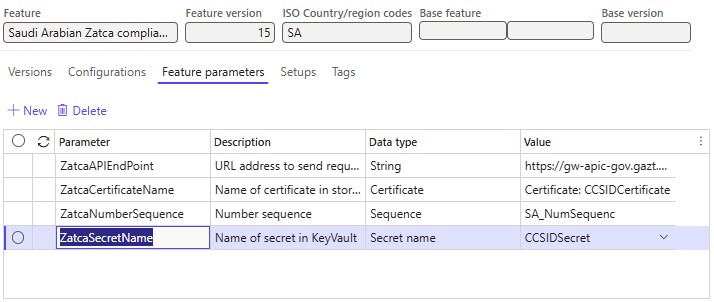
Selecteer in het menu instellingen de functie Verkoopfactuurinstellingen en selecteer Bewerken .
Notitie
Selecteer in plaats daarvan de functie voor het controleren van de conformiteit met ELEKTRONISCHE FACTURERING (Saudi-Arabië) en de functie voor het controleren van de conformiteit van btw-facturen.
Selecteer in de sectie Pijplijnverwerking de optie Integreren met Saudi-Arabië- En volgen deze stappen:
De naam van de API-methode selecteren.
Selecteer in het veld waarde factuur voor belastingfacturen of factuurrapportage voor vereenvoudigde facturen.
Notitie
Maak, afhankelijk van uw plaats in het aankomende proces, een CCSID of een PCSID en configureer dit vooraf in de belangrijkste parameters van het bedrijf.
Voltooi en implementeer de FUNCTIE voor Saudi-Arabië Voor verzending (VSR) voor de service. Zie Globalisatiefunctie voltooien en implementeren voor meer informatie.
Zie Elektronische klantfacturen in Saudi-Arabië voor meer informatie over de configuratie en verwerking van zakelijke gegevens in Financiën.
Onboarding van elektronische facturering in Saoedi-Arabië
Aan boord maken is verplicht voor alle belastingbetalers die onderworpen elektronische facturering saudi-Arabië. Belastingbetalers en hun software voor e-facturering moeten aan boord worden gebruikt bij ERCA. Als gevolg van het aan boord maken, ontvangen belastingbetalers cryptografische stempel-ID's (DUSDs). ER ZIJN SINGD's vereist voor integratie met elektronische facturering portal dat DOOR ERCA wordt beheert, en voor verdere verzending van elektronische facturen.
Aan boord nemen is een essentieel onderdeel van elektronische facturering configuratie. Zie Aan boord maken voor elektronische facturering in Saudi-Arabië voor meer informatie over het aan boord nemen.
Elektronische facturen uitgeven
Nadat u alle vereiste configuratiestappen hebt voltooid, kunt u elektronische facturen genereren en verzenden voor geboekte facturen. Zie Elektronische documenten indienen voor meer informatie over het genereren van elektronische facturen.
U kunt informatie opvragen over de >>>resultaten van een verzending door naar Het organisatiebeheer van elektronische documenten elektronische documenten te gaan en het vereiste documenttype te selecteren.